한글 업데이트 끄기 및 자동 알림 설정 끄는 방법 (2020)
보통 문서 편집 프로그램으로 마이크로소프트 오피스 제품을 많이 사용하고 있지만, 아직 한컴오피스, 즉 한글 프로그램도 많이 사용되고 있습니다. 이는 아직 관공서와 공공기업의 문서 프로그램이 여전히 한글을 사용하고 있기도 한 이유도 있는데요. 한글을 사용하다 보면 간혹 자동 업데이트 알림이 떠서 조금 귀찮을 때가 있습니다.
물론 업데이트를 진행하면 되지만, 급하게 문서를 작성하기 위해 프로그램을 열었는데, 업데이트 알림이 떠 있으면 좀 그렇지요. 그래서 이번 포스팅에서는 한글 업데이트 끄기 방법에 대해 알아볼까 하는데요. 여기서는 한글2020을 예로 설명 드리지만, 대부분 버전에서 유사하게 설정이 가능합니다.
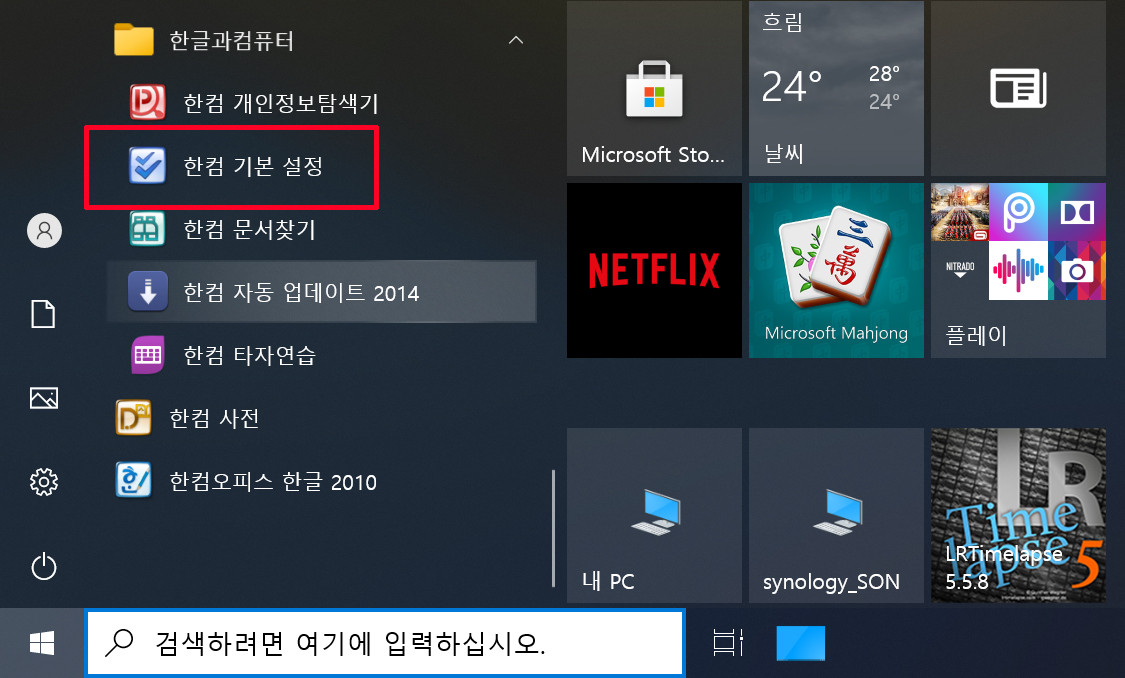
우선 윈도우 화면 하단 왼쪽의 윈도우 로고 버튼을 클릭한 뒤, '한글과 컴퓨터' 폴더를 찾아 그 안에 있는 '한컴 기본 설정' 항목을 선택해 줍니다.

한컴 기본 설정 화면이 팝업창으로 뜨게 되면, 여기서 한글 자동 업데이트 알림을 끄기 위해 '사용자 설정' 버튼을 다시 클릭해 주세요.

그런 다음, 제일 오른쪽에 있는 '자동 업데이트' 탭으로 들어가 아래쪽에 있는 '업데이트 실행' 항목에서 '사용자가 수동으로 업데이트 프로그램 실행(F)' 항목을 선택한 뒤, 상단 오른쪽 설정 버튼을 클릭해 주면, 더이상 자동 업데이트 진행이 되지 않습니다.

그리고 한글 자동 업데이트 알림 자체를 끄기 위해서는 다시 한번 윈도우 로고 버튼을 이번엔 마우스 오른쪽 버튼으로 클릭해서 '작업관리자' 항목을 선택해 주세요. 작업관리자 항목은 단축키로 Ctrl+Alt+Del 버튼을 사용해도 바로 진입이 가능합니다.

작업관리자 화면이 뜨게 되면, 상단의 '시작 프로그램' 탭으로 들어간 뒤, HncCheck 항목을 찾아서 현재 상태가 '사용'으로 되어 있는 것을 사용안함으로 바꾸기 위해 오른쪽 아래에 있는 '사용 안함' 버튼을 클릭해 주면, 더이상 한글 자동 업데이트 알림이 오지 않게 됩니다. 이상 한글 업데이트 끄기 및 알림 설정 방법에 대해 알아 봤는데요. 필요하신 분들께 도움이 되었으면 좋겠습니다.